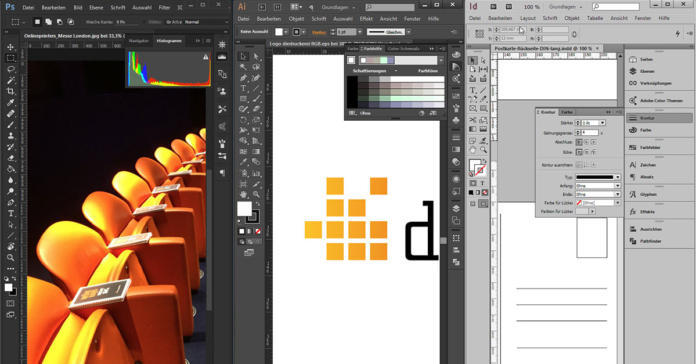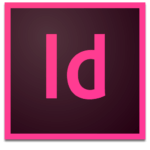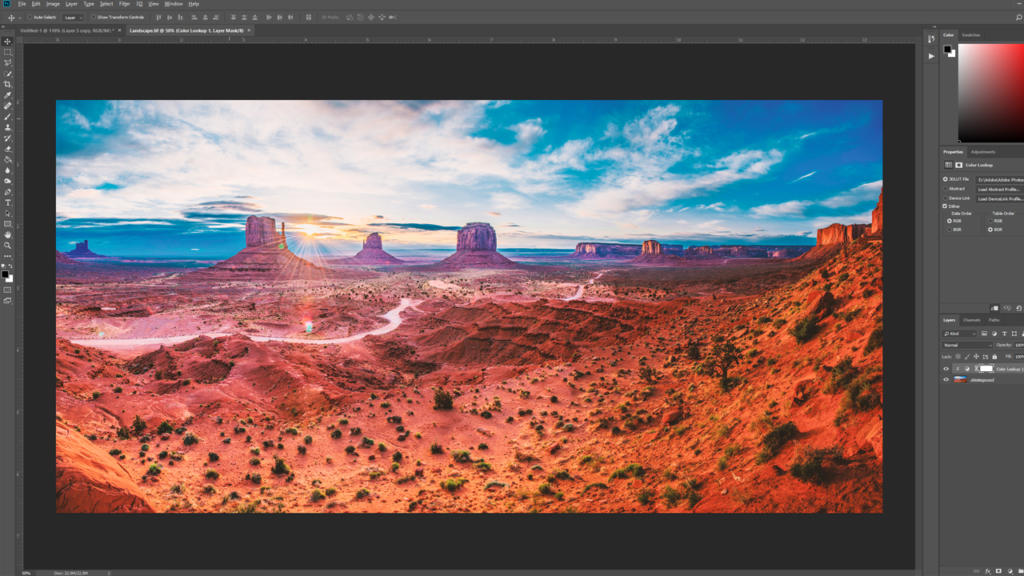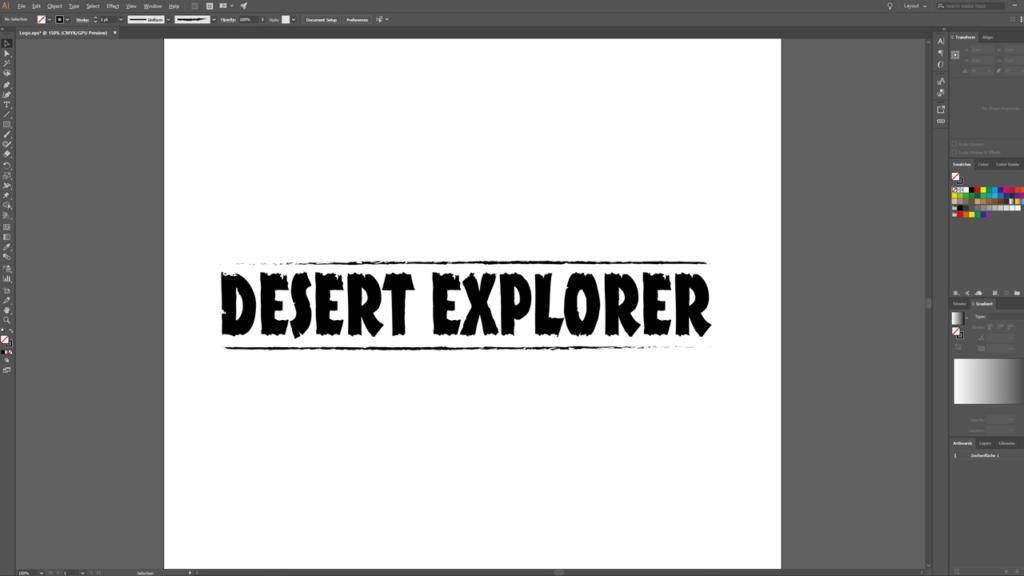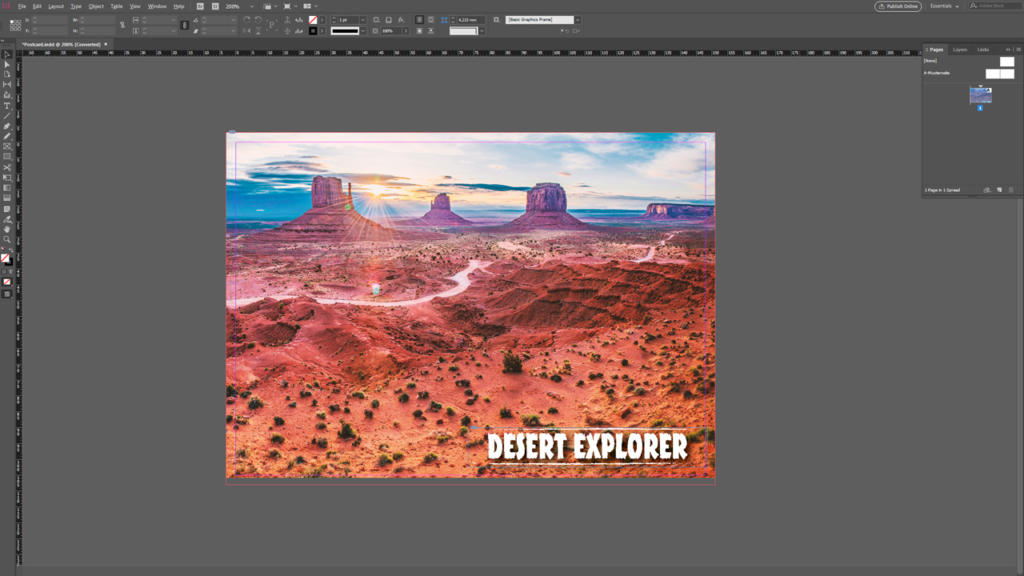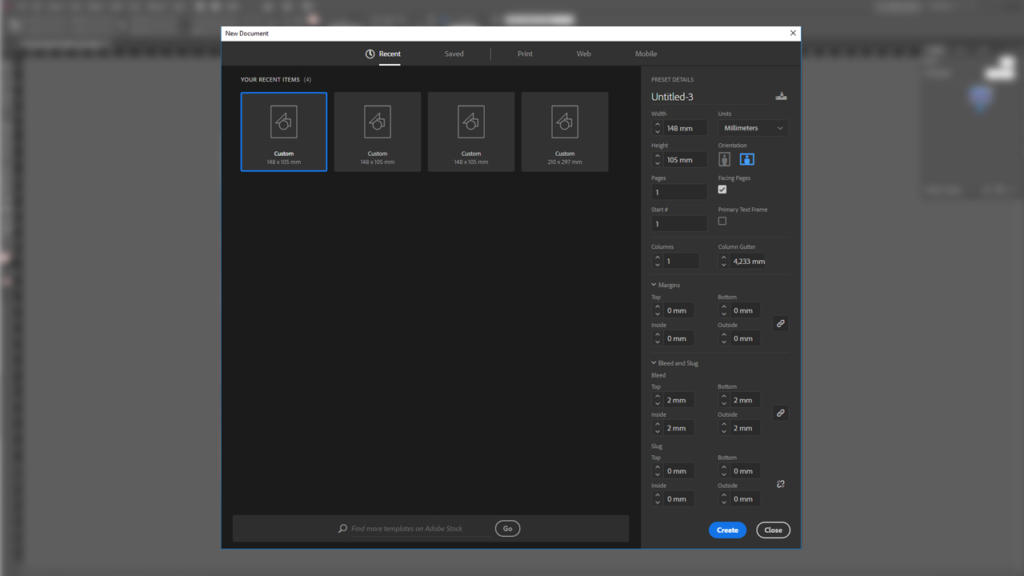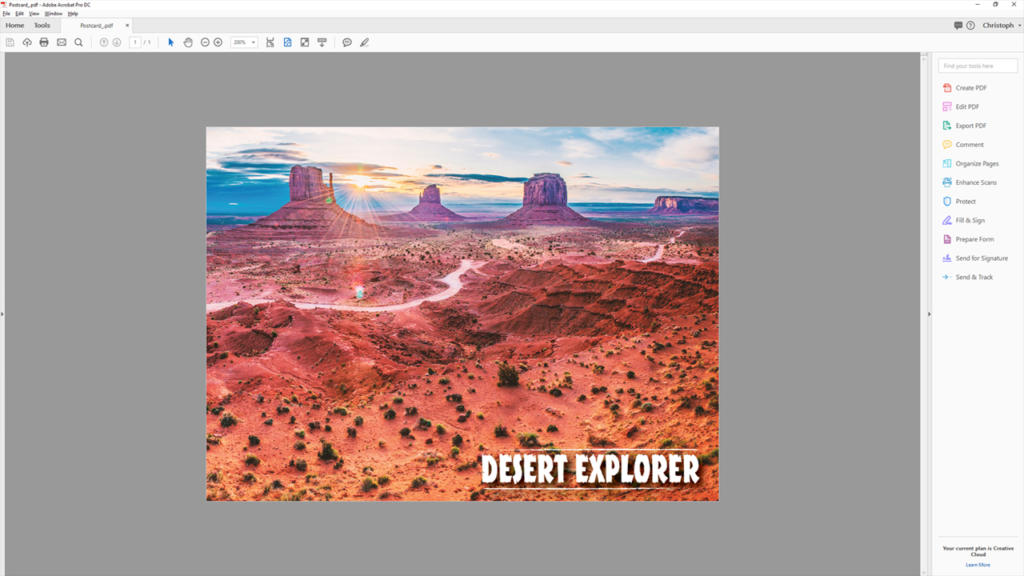Der findes et hav af programmer til kreativ produktion. Uanset om billedmontage, logodesign eller tidsskriftslayout: Softwarevirksomheden Adobe alene tilbyder masser af programmer, som er henvendt til specielle anvendelsesområder. I denne workshop lærer du, hvilket program der er beregnet til hvilket anvendelsesformål og hvorfor.Derudover får du at vide, hvilke forskelle der findes mellem de tre mest almindelige grafikprogrammer Adobe Photoshop, Illustrator og InDesign. Det vigtigste spørgsmål er: Med hvilket produkt skal jeg oprette trykdokumentet, som et onlinetrykkeri kan bearbejde optimalt?
Indholdsfortegnelse for dette indslag:
- Hvad kan Photoshop?
- Hvad kan Illustrator?
- Hvad kan InDesign?
- Problemet: PDF’er fra Photoshop og Illustrator
- Det rigtige workflow
Hvad kan Photoshop?
Photoshop er et professionelt værktøj til alsidig og kompleks anvendelse ved billedredigering.
Photoshops hovedopgaver
Photoshop bruges først og fremmest til redigering og manipulation af billeder og grafik. Programmet råder over et stort udvalg af korrekturindstillinger inden for områderne farve, lysstyrke, mætning osv. Derudover byder det på nok fleksibilitet til f.eks. at oprette layouts til websider. Grafiske designere bruger Photoshop til at generere billeder med helt bestemte stemninger og klargøre dem på en sådan måde, at de får en helt bestemt effekt på beskueren. Dertil hører også arbejdet i forskellige farvespektre. F.eks. kan billeder fra et digitalkamera (RGB-modus) omdannes til CMYK-modusen for at klargøre dem til tryk.
Den tekniske side
Photoshop er et pixelbaseret grafikprogram. Det betyder, at der kan tildeles en egen individuel lysstyrkeværdi til hver enkelt pixel i et arbejdsdokument. Jo højere opløsningen er, jo glattere bliver visningen. Principielt finder der to forskellige opløsninger, som er almindelige internationalt. Til projekter, som er beregnet til internettet, anvendes en opløsning på 72 dpi (dots per inch) og til printområdet en opløsning på 300 dpi (dots per inch). I Photoshop er det dog også muligt helt selv at definere opløsningen.
Filformater i Photoshop
.psd – lagringsformatet til Photoshop-dokumenter
.jpg – tabsbehæftet lagringsformat, egnet til web
.png – tabsfrit lagringsformat, egnet til web
.tiff – tabsfrit lagringsformat, egnet til print
Derudover findes der mange andre lagringsformater, som egner sig til mange anvendelsesformål. Dertil hører selvfølgelig også PDF-formatet. Hvorfor du ikke bør oprette PDF-filer, som er beregnet til tryk, med Photoshop, får du at vide under punktet Problemet: PDF’er fra Photoshop og Illustrator.
Hvad kan Illustrator?
Forskelligt fra Photoshop tilbyder Illustrator mulighed for at vise, bearbejde og oprette vektorgrafikker. Derfor er værktøjet især populært hos tegnere. Sammen med en grafiktablet kan man i Illustrator oprette imponerende billeder.
Illustrators hovedopgaver
Illustrator er et vektorbaseret grafikprogram. Det egner sig især til at oprette logoer og skalerbare grafikker. Ved vektoriseringen kan et billede skaleres vilkårlig stort uden kvalitetstab. Derfor er selve opløsningen af et arbejdsdokument i første omgang uvigtig. Mens Photoshop arbejder med lysstyrkeværdier af enkelte pixels, refererer Illustrator udelukkende til konturer. Disse konturer er yderst fleksible og kan manipuleres vilkårligt. Illustrator hjælper med at forbinde og samle konturer. Det skaber nye flader, som så igen kan farves valgfrit.
Den tekniske side
Illustrator arbejder ikke kun med lysstyrkeværdier af enkelte pixels, men trækker sin visning fra skærmens opløsning. Antallet af pixels på en skærm er væsentligt højere end på et arbejdsdokument, hvilket i sidste ende sørger for en tabsfri visning af grafikkerne. I kombination med en grafiktablet er Illustrator et meget kraftigt program. Herved kan tykkelsen af en penselstreg f.eks. defineres ved et større tryk på grafiktabletten. Illustrator overfører penneføringen på tabletten et til et til skærmen.
Filformater i Illustrator
.ai – lagringsformet til Illustrator-dokumenter
.eps – tabsfrit lagringsformat med konturinformationer
Illustrator råder også over funktionen at gemme PDF-dokumenter. Hvorfor vi fraråder at oprette trykfiler som PDF fra Illustrator, får du at vide under punktet Problemet: PDF’er fra Photoshop og Illustrator.
Hvad kan InDesign?
InDesign er et meget kraftigt layoutprogram og den optimale software til oprettelsen af trykfiler. Her samles alle elementer som f.eks. logo, tekst og billeder og kan klargøres til tryk. InDesign gengiver både pixel- og vektorbaserede grafikker og bearbejder disse. Selve programmet arbejder vektorbaseret, hvilket sørger for, at skrifttyperne bliver vist skarpt uanset ved hvilken skriftstørrelse.
InDesigns hovedopgaver
InDesign danner grænsefladen mellem oprettelsen af et layout og trykket. Der kan tildeles farveprofiler til trykfilerne, som medtages ved lagringsprocessen. Et trykdokument fra InDesign indeholder således alle informationer, som et trykkeri har brug for til senere at få det ønskede design ned på papiret eller trykstoffet. Her bruges også det sommetider vigtigste trin ved oprettelsen af trykfiler: PDF-eksporten. En PDF fra InDesign er det optimale lagringsformat for trykfiler!
Den tekniske side
InDesign kan betragtes som hybrid blandt grafikprogrammerne. Her kan man både bearbejde pixel- og vektorbaserede grafikker. Udgangspunktet er altid et trykdokument – ved anvendelsen på onlineområdet byder InDesign ikke altid på de passende værktøjer. Ved eksporten af dokumentet er der udelukkende mulighed for at generere en PDF. InDesign tilbyder desuden muligheden at vise flere sider efter hinanden – ligesom en bog – , hvilket gør det væsentligt nemmere at layoute. Særligt hvad angår såkaldte mønstersider: På disse kan layouts fordefineres og ved behov tilføjes som standardskabelon.
Filformater i InDesign
.indd – lagringsformat til InDesign-dokumenter
.idml – gør det muligt at åbne dokumenterne i ældre InDesign-versioner
.pdf – det optimale lagringsformat til trykfiler
Problemet: PDF’er fra Illustrator og Photoshop
PDF er ikke lige med PDF. Fordi hverken Illustrator eller Photoshop er beregnet til tryk, mangler der ved PDF’er fra disse to programmer nogle bestemte filer, som er uundværlige til tryk uden komplikationer. Derfor kan Illustrator- og Photoshop-PDF’er give problemer ved trykket.
PDF’er fra Photoshop
Uafhængigt af opløsningen, dokumentstørrelsen og farveindstillingen kan man i Photoshop gemme en PDF via Filer > Gem som > Gem PDF. Her skal man altid være opmærksom på, at Photoshop er et pixelbaseret program. Netop ved en lav opløsning af objekterne kan det føre til en ikke så pæn trappeeffekt. Det bliver især tydeligt ved skrift, men kan også forekomme ved andre elementer som f.eks. former, linjer osv.
PDF’er fra Illustrator
Også Illustrator byder på mulighed for PDF-eksport. Fordi programmet er vektorbaseret, vises både tekst og grafik knivskarpt. Det er grundlæggende set ikke forkert og kan i nogle tilfælde være praktisk. F.eks. hvis du har oprettet et logo og vil sende det som PDF til visning. Ved trykprocessen er Illustrator dog heller ikke det rigtige valg. For i PDF’en mangler der elementære trykinformationer som f.eks. farveprofilen!
Facit: PDF er ikke lige med PDF
Illustrator og Photoshop eksporterer PDF’er på en anden måde end InDesign. PDF-dokumenter fra disse to programmer kan derfor ikke anbefales til tryk.
Netop her kommer InDesign i brug: InDesign kombinerer alle filformater, som kan eksporteres fra Photoshop og Illustrator, og samler dem til et ægte trykdokument. Kun InDesign-PDF’er leverer samtlige informationer, som er påkrævet til succesfuldt tryk.
Hvad gør man, hvis man kun har Photoshop?
Eksporter en TIFF i stedet for en PDF! Sådan er du på den sikre side. Her skal man dog sørge for, at man reducerer det hele til et bagrundslag inden komprimeringen og ved eksporten vælger en tabsfri LZW-komprimering.
Man kan også trykke JPG-filer, som er blevet eksporteret med maks. kvalitet. Her kan man i det mindste ikke glemme „Samkopier billede“, fordi formatet slet ikke tillader lag.
Det rigtige workflow
Så hvordan ser et rigtigt workflow ud fra arbejdsfilerne til det færdige trykdokument? For at anskueliggøre denne proces skal et landskabsbillede med et logo kombineres til et postkort og gøres klar til tryk.
3 trin til optimale trykfiler:
- Billedredigering i Photoshop
- Logodesign i Illustrator
- Oprettelse af trykfiler i InDesign
1. Billedredigering i Photoshop
Photoshop har først og fremmest til opgave at stille landskabsbilledet til rådighed med den passende opløsning og omdanne det til CMYK-modus. Her defineres der en opløsning på 300dpi (dots per inch), via Rediger > Konverter til profil vælges den passende farveprofil, og så optimeres billedet lidt, hvad farverne angår.
2. Logodesign i Illustrator
Logoet opstår i Illustrator. Ved hjælp af konturerne og de leverede penseltyper kan man endda nemt give en linje en flot effekt. Logoet kan skaleres, indtil det har den ønskede størrelse og mister i den forbindelse ikke kvalitet.
3. Oprettelse af trykfiler i InDesign
InDesign sætter nu baggrundsbilledet fra Photoshop og logoet fra Illustrator sammen. Her oprettes der et trykdokument med følgende parametre:
Dokumentet skal have en størrelse på 148 x 105 mm med en omløbende beskæring på 2 mm. Fluebenet ved Modstående sider fjernes.
Dokumentskabeloner som gratis download
Hvis du vil undgå at foretage alle indstillinger selv, kan du selvfølgelig bare downloade den pågældende skabelon. Den passende fil finder du i onlineshoppen på den pågældende produktside for dit trykprodukt.
I InDesign-dokumentet placeres nu baggrunden og logoet. For en bedre synlighed tilføjes der en slagskygge til logoet. Ved hjælp af den tidligere definerede beskæring på 2 mm kan baggrundsbilledet tilpasses præcist til de ydre linjer.
Eksporten
- I panelet Generelt vælger vi PDF-standarden PDF/X-3:2002 og en kompatibilitet fra Acrobat 4 eller PDF 1.3.
- Under Komprimering bør man anvende dokumentets beskæringsindstillinger, hvis disse ved oprettelsen af dokumentet allerede er blevet oprettet korrekt. I vores skabeloner er beskæringen beregnet med i arbejdsfladens størrelse. Samtlige mærker og hjælpetegn bør ikke udsendes!
- Ved Kontrolmærker og beskæring , you should use the bleed settings of the document if these have already been set up correctly when creating the document. Our templates have the bleed included in the size of the canvas. We do not want to output any marks and auxiliary characters!
- I panelet Output skal vi ved Farvekonvertering nødvendigvis vælge valgmuligheden „Konverter til destination (bevar numre)“, og vi fastlægger den farveprofil, der er afstemt i forhold til trykstoffet, som destination.
- Hvis der arbejdes med transparens, vælger vi under Avanceret en høj opløsning til samkopiering.
- Panelet Sikkerhed springer vi over, fordi vi principielt ikke tildeler passwords til trykfiler. Onlinetrykkeriet kan nemlig ikke efterbehandle sådanne PDF’er.
Yderligere informationer om emnet Eksport af trykfiler fra InDesign
Efter et klik på Eksporter gemmes dokumentet som ønsket. Nu er alle vigtige informationer indeholdt i PDF’en: Beskæringen på 2 mm er der, baggrundsgrafikken foreligger i CMYK-modus og har en tilstrækkelig opløsning for at vise billedet skarpt, logoet er vektorbaseret og forbliver knivskarpt, selv hvis det forstørres.
Resultatet: Trykfiler, som er blevet oprettet teknisk perfekt!
Credits:
Denne vejledning stammer fra mediedesigneren Christoph Ullrich.
Eksempelbilledet stammer fra den gratis billedbank pexels.